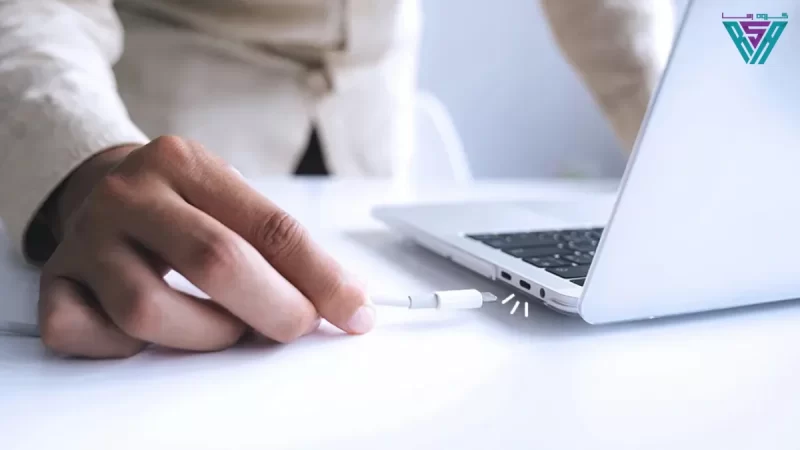شاید برای شما هم پیش آمده باشد که شارژر لپتاپ را به دستگاه متصل کردهاید، اما متوجه شدهاید که لپتاپ شارژ نمیشود. در چنین شرایطی، ممکن است دلایل مختلفی وجود داشته باشد. خوشبختانه، هشت روش کاربردی وجود دارد که میتوانید با استفاده از آنها این مشکل را برطرف کنید.
یکی از دلایل اصلی شارژ نشدن لپتاپ، خرابی یا از بین رفتن باتری است که در این صورت، باتری دیگر قادر به ذخیره انرژی نخواهد بود. در این مقاله به 8 راهکار شارژ نشدن لپ تاپ پرداختهایم که میتوانند به شما در حل این مشکل کمک کنند. همچنین، توجه داشته باشید که برند لپتاپ تأثیری در این راهکارها ندارد، زیرا روشهای ارائهشده برای تمامی لپتاپها کاربردی هستند.
۱. بررسی اتصالات کابل
پیش از آنکه به عیبیابی بپردازید، ابتدا باید اصول اولیه را بررسی کنید. مطمئن شوید که کابل شارژ بهدرستی در درگاه لپتاپ قرار گرفته و اتصال آن به منبع برق برقرار است. همچنین، برای اطمینان از سالم بودن منبع انرژی، میتوانید از یک پریز دیگر استفاده کنید.
نکتهای که باید به آن توجه کنید این است که کابل را بهدرستی به آداپتور متصل کنید. یکی از احتمالاتی که میتواند باعث شارژ نشدن لپتاپ شود، آسیب دیدن درگاه به دلیل نوع استفاده یا جدا شدن ناخواسته کابل از آن است.
۲. جداکردن باتری و اتصال آن به برق
یکی از روشهای مؤثر برای بررسی علت شارژ نشدن لپتاپ، جدا کردن باتری و تست عملکرد دستگاه با اتصال مستقیم به برق است. این کار به شما کمک میکند تشخیص دهید که مشکل از باتری است یا بخش دیگری از سیستم.
مراحل انجام این کار:
- خاموش کردن لپتاپ: ابتدا لپتاپ را بهطور کامل خاموش کنید.
- جدا کردن شارژر: پیش از خارج کردن باتری، حتماً شارژر را از دستگاه جدا کنید.
- خارج کردن باتری: اگر باتری دستگاه شما قابل جدا شدن است، آن را با دقت از جای خود خارج کنید.
- تخلیه بار الکتریکی: دکمه پاور را برای چند ثانیه (معمولاً 15 تا 30 ثانیه) نگه دارید تا باقیماندهی شارژ در قطعات داخلی تخلیه شود. این کار به رفع مشکلات احتمالی مدارهای الکتریکی کمک میکند.
- اتصال مجدد شارژر: باتری را جدا نگه دارید و فقط شارژر را به لپتاپ متصل کنید. سپس دستگاه را روشن کنید.
نتیجه بررسی:
- اگر لپتاپ روشن شد: احتمالاً مشکل از باتری است و ممکن است نیاز به تعویض آن داشته باشید.
- اگر لپتاپ همچنان روشن نشد: ممکن است مشکل از شارژر، درگاه شارژ یا مادربرد باشد که نیاز به بررسی تخصصی دارد.
این روش یکی از سادهترین راهها برای تشخیص علت شارژ نشدن لپتاپ است و میتواند در بسیاری از مواقع به حل مشکل کمک کند.
اگر لپتاپ شما بدون مشکل و بهطور عادی کار میکند، اما باتری شارژ نمیشود، ممکن است مشکل باتری پنهان باشد. در این صورت، باتری را مجدداً در محفظه خود قرار داده و اطمینان حاصل کنید که بهدرستی جا افتاده است. اگر پس از قرار دادن مجدد باتری، مشکل همچنان ادامه داشت، احتمالاً با یک باتری معیوب یا مرده مواجه هستید که نیاز به تعویض دارد. در صورتی که لپتاپ شما باتری قابلجابهجایی دارد، میتوانید آن را خودتان تعویض کنید. اما اگر باتری داخلی و غیرقابلجداسازی باشد، برای تعویض آن نیاز به باز کردن دستگاه خواهید داشت.
باز کردن لپتاپ ممکن است ضمانت آن را از بین ببرد و در صورت اشتباه، به قطعات داخلی آسیب برساند. برای جلوگیری از هرگونه خسارت، توصیه میشود تعویض باتری را به یک مرکز تعمیرات معتبر بسپارید و از یک متخصص کمک بگیرید.
۳. مطمئنشدن از سالمبودن شارژر و درگاه شارژ لپتاپ
ابتدا از اتصال شارژر به درگاه مناسب لپتاپ اطمینان حاصل کنید. بسیاری از لپتاپها از شارژرهای با درگاه تهگرد استفاده میکنند، اما لپتاپهای جدیدتر ممکن است به شارژرهایی با درگاه USB-C نیاز داشته باشند. بنابراین، تمامی درگاههای USB-C لپتاپ را بررسی کنید، چرا که برخی از این درگاهها ممکن است تنها برای انتقال اطلاعات باشند و نه برای شارژ. همچنین برای دستیابی به بهترین نتیجه، همیشه از شارژر اصلی همراه لپتاپ استفاده کنید. استفاده از شارژرهای غیراصلی میتواند به باتری آسیب برساند و خسارات جبرانناپذیری به همراه داشته باشد. این موضوع برای شارژرهای USB-C نیز صدق میکند، بنابراین توصیه میشود همیشه از شارژرهای معتبر و سازگار با دستگاه خود استفاده کنید.
۴. بررسی کابل و درگاه بهمنظور مشاهدهی خسارتهای احتمالی
برای اطمینان از سلامت کامل بخشهای مختلف سیستم شارژ لپتاپ، باید کابل شارژر را به دقت بررسی کنید. یکی از روشهای مؤثر، بررسی قسمتهای مختلف کابل است. اگر در حین بررسی بوی سوختگی احساس کردید، باید فوراً به حل مشکل شارژ نشدن لپتاپ پرداخته و کابل یا شارژر را تعویض کنید.
همچنین، درگاه شارژ لپتاپ را نیز بررسی کنید. تناسب درست بین شارژر و درگاه بسیار مهم است. اگر کابل بهدرستی وصل نشده است، میتوانید با دقت آن را به سمت درگاه هدایت کنید. با این حال، توجه داشته باشید که فشار وارد شده به کابل نباید از حد استاندارد فراتر رود، زیرا وارد کردن فشار زیاد میتواند به درگاه یا کابل آسیب برساند.
۵. کاهش استفاده از منابع
ممکن است باتری لپتاپ شما شارژ نشود، در حالی که مشکل از سختافزار نباشد. اگر لپتاپ شما با کندی و سرعت کم کار میکند، ممکن است شارژر نتواند به اندازه کافی و به سرعت دستگاه را شارژ کند. بهعنوان مثال، اگر لپتاپ شما بیش از حد داغ میشود، فن باید سریعتر کار کند تا دما را کاهش دهد، اما این فرایند خود انرژی بیشتری مصرف میکند.
علاوه بر این، وقتی برنامهها و فرایندهای زیادی بهطور همزمان در حال اجرا هستند، انرژی زیادی مصرف میشود و ممکن است شارژ لپتاپ به سرعت کاهش یابد. برای بررسی میزان مصرف منابع سیستم، میتوانید نوار وظیفه را باز کنید و با فشردن کلیدهای ترکیبی Ctrl + Shift + Esc، به مدیریت تسکها بروید و مصرف منابع را مشاهده کنید. این کار به شما کمک میکند تا برنامههای پرمصرف را شناسایی کرده و در صورت نیاز آنها را ببندید.
اگر احساس میکنید مشکل شارژ باتری به مسائل نرمافزاری مربوط است، میتوانید برخی از برنامهها را ببندید یا لپتاپ را خاموش کرده تا دمای آن کاهش یابد. پس از اینکه دما به حالت عادی برگشت، میتوانید دستگاه را روشن کرده و بررسی کنید که آیا شارژر توانایی نگهداری شارژ را دارد یا خیر. این کار میتواند به بهبود عملکرد باتری کمک کند و مشکل شارژ نشدن را رفع کند.
۶. بررسی تنظیمات ویندوز
سایر مشکلات نرمافزاری نیز میتوانند باعث دیر شارژ شدن لپتاپ شما شوند. برای حل این مشکل، به بخش تنظیمات رفته و سپس به قسمت System بروید و گزینهی Power & Sleep را انتخاب کنید. در این بخش، روی گزینهی Additional Power Settings که در سمت راست قرار دارد کلیک کنید. حالا میتوانید روی Change plan settings کلیک کنید. اگر قصد دارید تنظیمات پیشرفتهتر را تغییر دهید، میتوانید روی گزینهی Change advanced power settings کلیک کنید؛ اما سادهترین راه، بازنشانی تنظیمات به حالت پیشفرض است.
اگر لپتاپ شما لنوو است، باید بدانید که این شرکت برنامهای به نام Lenovo Vantage دارد که ممکن است باعث بروز مشکلاتی در شارژ دستگاه شود. برای جستوجوی این برنامه، میتوانید از منوی استارت (Start) استفاده کنید.
پس از باز کردن Lenovo Vantage، روی گزینهی Power موجود در پنل تنظیمات سختافزار (Hardware Settings Panel) کلیک کنید و سپس به پایین بروید تا گزینهی Charge Threshold را پیدا کنید. در این بخش، میتوانید حداقل و حداکثر درصد شارژ باتری را تنظیم کنید. بهعنوان مثال، شما میتوانید تنظیم کنید که لپتاپ زمانی که شارژ به ۵۰ درصد رسید، عملیات شارژ را آغاز کند و هنگامی که به ۸۰ درصد رسید، این فرایند متوقف شود. این تنظیمات میتوانند به بهینهسازی عملکرد شارژ و باتری کمک کنند.
۷. بهروزرسانی یا نصب مجدد درایورهای باتری
اگر لپتاپ شما هنوز به شارژر متصل است، اما باتری شارژ نمیشود، ممکن است مشکل بهطور غیرمستقیم مربوط به درایورهای ویندوز باشد. ازآنجا که باتری بهعنوان یک قطعه خارجی در سیستم شناخته میشود، ویندوز از درایورهای مخصوصی برای برقراری ارتباط با آن استفاده میکند. گاهی اوقات این درایورها ممکن است بهدرستی کار نکنند یا نیاز به بهروزرسانی داشته باشند. در این شرایط، بهروزرسانی یا حتی حذف درایور میتواند به حل مشکل شارژ نشدن کمک کند و فرایند شارژ مجدد را آغاز کند.
برای شروع، روی دکمه Start کلیک کنید یا با استفاده از ترکیب کلیدهای Win + X منوی مربوطه را باز کنید. سپس از منوی نمایش داده شده، گزینهی Device Manager (مدیریت دستگاه) را انتخاب کنید. در پنجرهی Device Manager، بخش Batteries را پیدا کرده و آن را گسترش دهید تا دو ورودی به نامهای Microsoft AC Adapter و Microsoft ACPI-Compliant Control Method Battery را مشاهده کنید. این دو ورودی مسئول مدیریت شارژ و ارتباط ویندوز با باتری هستند.
در ادامه، برای هرکدام از این ورودیها روی آنها کلیک راست کرده و گزینهی Update Driver (بهروزرسانی درایور) را انتخاب کنید. با این کار، ویندوز بهطور خودکار بهدنبال آخرین نسخهی درایور میگردد و اگر نسخه جدیدی پیدا کند، آن را نصب میکند. در برخی موارد، ممکن است بهروزرسانی درایور پیدا نشود، اما این کار هنوز هم ارزش امتحان کردن دارد.
در صورتی که با بهروزرسانی درایور مشکل حل نشد، میتوانید درایورهای قدیمی را حذف کرده و بگذارید ویندوز در هنگام راهاندازی مجدد آنها را دوباره نصب کند. برای حذف درایور، روی هرکدام از درایورهای مربوط به باتری راستکلیک کرده و گزینهی Uninstall Device (حذف دستگاه) را انتخاب کنید. پس از حذف درایور، سیستم را ریاستارت کنید. در این صورت، درایورهای جدید هنگام راهاندازی دوباره نصب خواهند شد و معمولاً این کار باعث حل مشکلات شارژ باتری میشود.
اگر پس از راهاندازی مجدد مشکل شارژ نشدن همچنان ادامه داشت، میتوانید برای اطمینان بیشتر فرایند را مجدداً تکرار کنید. با این حال، پس از حذف درایور و قبل از ریاستارت سیستم، پیشنهاد میشود که باتری را از دستگاه جدا کنید و پس از راهاندازی مجدد آن را مجدداً نصب کنید. این کار کمک میکند تا درایور بهطور مؤثرتر نصب شود و ممکن است باعث شروع فرایند شارژ مجدد شود.
اگر باز هم مشکل برطرف نشد، احتمالاً مشکل از سختافزار یا باتری است و نیاز به بررسی بیشتر توسط یک تکنسین متخصص خواهد داشت. در این شرایط، به شما توصیه میشود که دستگاه خود را به یک مرکز تعمیرات معتبر ببرید تا علت اصلی مشکل بررسی شود.
۸. استفاده از شارژر دیگر
در این مرحله، میتوان گفت که تمام راهحلها را آزمایش و بررسی کردهاید و آخرین گزینه استفاده از یک شارژر دیگر است. یکی از نکات مهمی که باید مدنظر قرار دهید، تهیهی یک شارژر استاندارد و اصل است. این شارژر را تنها از فروشگاههای معتبر و مجاز خریداری کنید تا از کیفیت و سازگاری آن با دستگاه خود مطمئن باشید. استفاده از شارژرهای غیررسمی یا نامعتبر ممکن است مشکلاتی از جمله آسیب به باتری یا خود دستگاه به وجود آورد. بنابراین، انتخاب شارژر مناسب و با کیفیت میتواند به حل مشکل شارژ نشدن کمک کند و طول عمر باتری لپتاپ شما را افزایش دهد.